1.安装oracle Oracle的安装网上太多了,我这就不重复了,主要是讲解一下连接。
本人使用的是虚拟机server 2016 ,主机重新装系统之后,重新安装并配置client花了大部分时间,所以在这里记录一下,希望以后配置的时候少走弯路。
2.安装oracle client。
3.配置oracle client network
如果重新安装虚拟机导致server地址变动,listerner.ora 和 tnsnames.ora 这部分资料要重新写入到oracle的文件中。
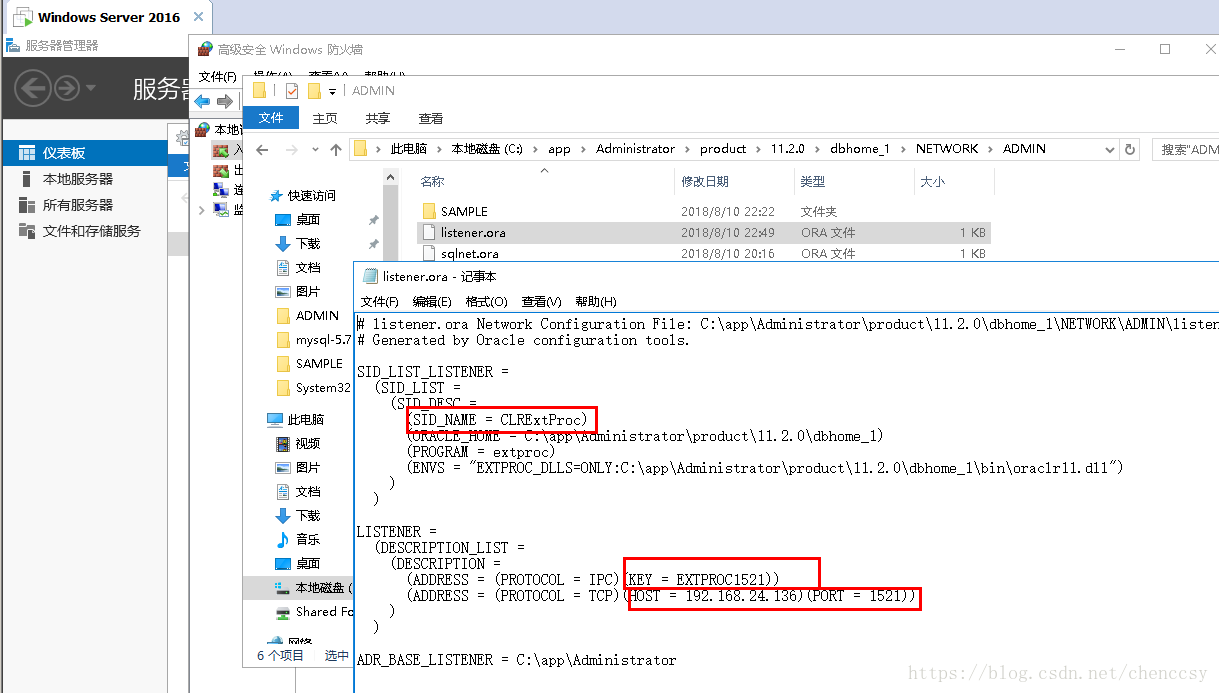
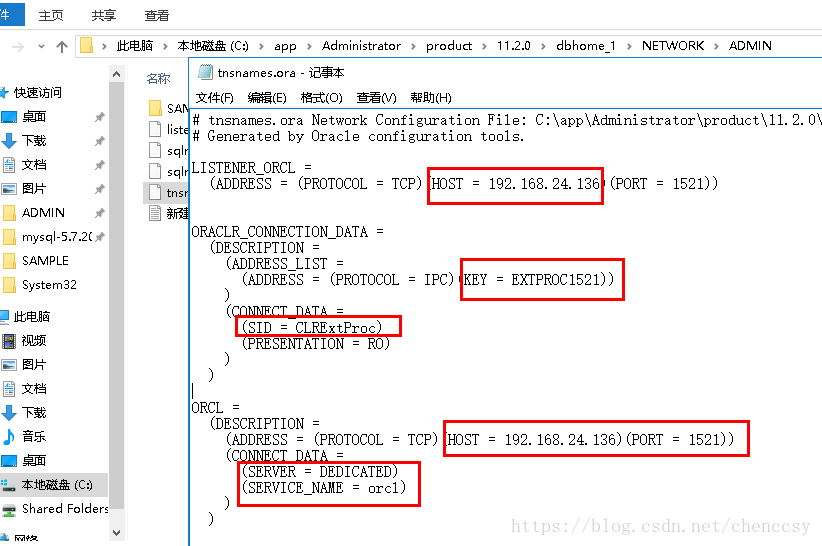
SID,KEY,Service Name看看就好(后面的net manager一般会自动配置好)。
HOST,这一项,需要修改成本地IP地址。
(主机上安装好Oracle的客户端, 然后)检查主机配置 net manager信息。
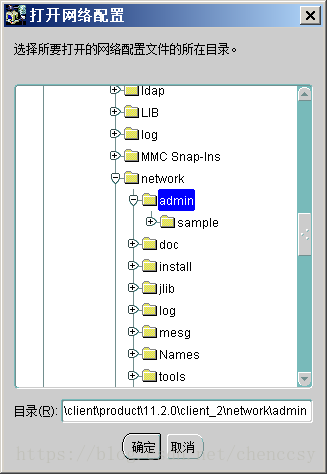
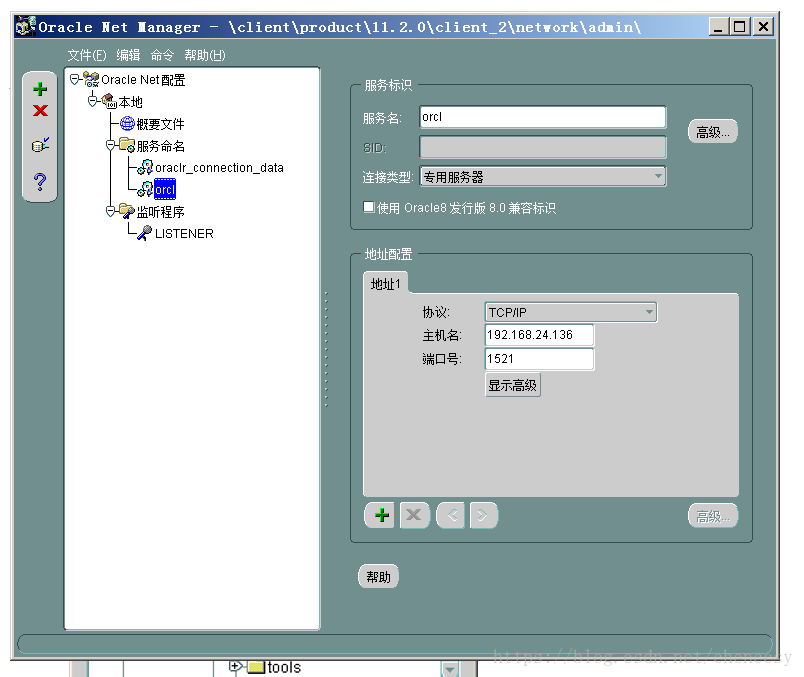
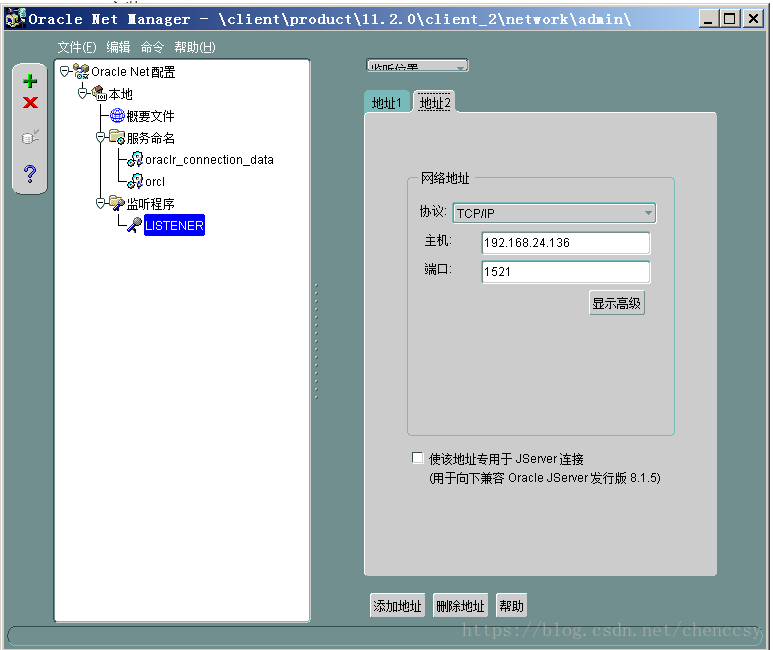
数据和前面的配置一致就OK了。
Oracle连接
一般使用oracle安装文件的话,oracle会自动配置变量和防火墙
变量:
这里我新建了一个OH,为了方便以后地址发生变化的时候进行更改。
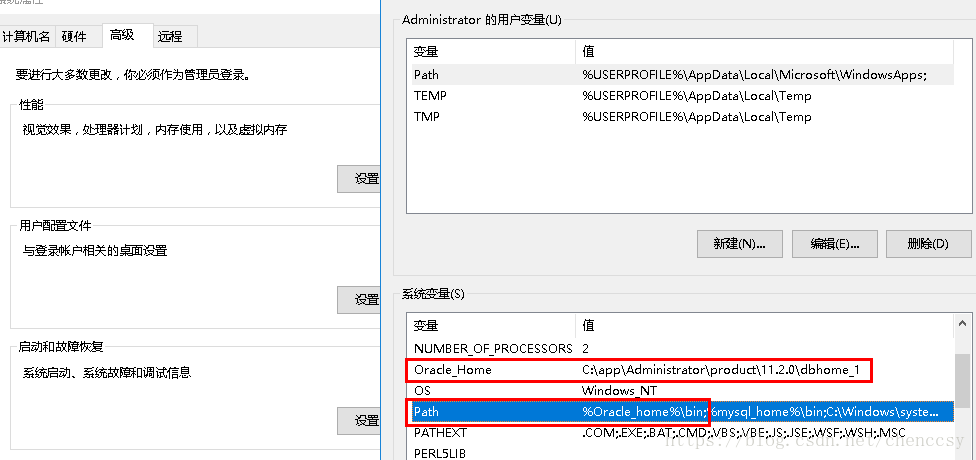
防火墙:
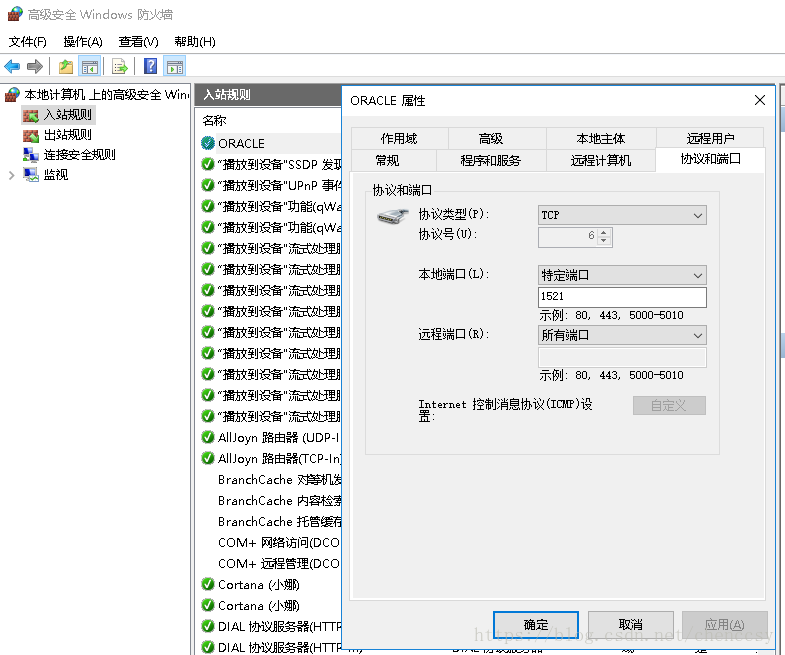
然后就可以打开主机连接了。
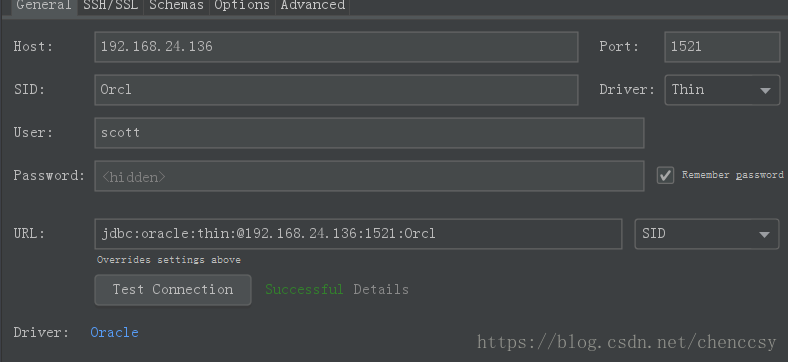
总结
以上所述是小编给大家介绍的Windows server 2016 安装oracle的教程图解,希望对大家有所帮助,如果大家有任何疑问请给我留言,小编会及时回复大家的。在此也非常感谢大家对脚本之家网站的支持!如果你觉得本文对你有帮助,欢迎转载,烦请注明出处,谢谢!
 咨 询 客 服
咨 询 客 服